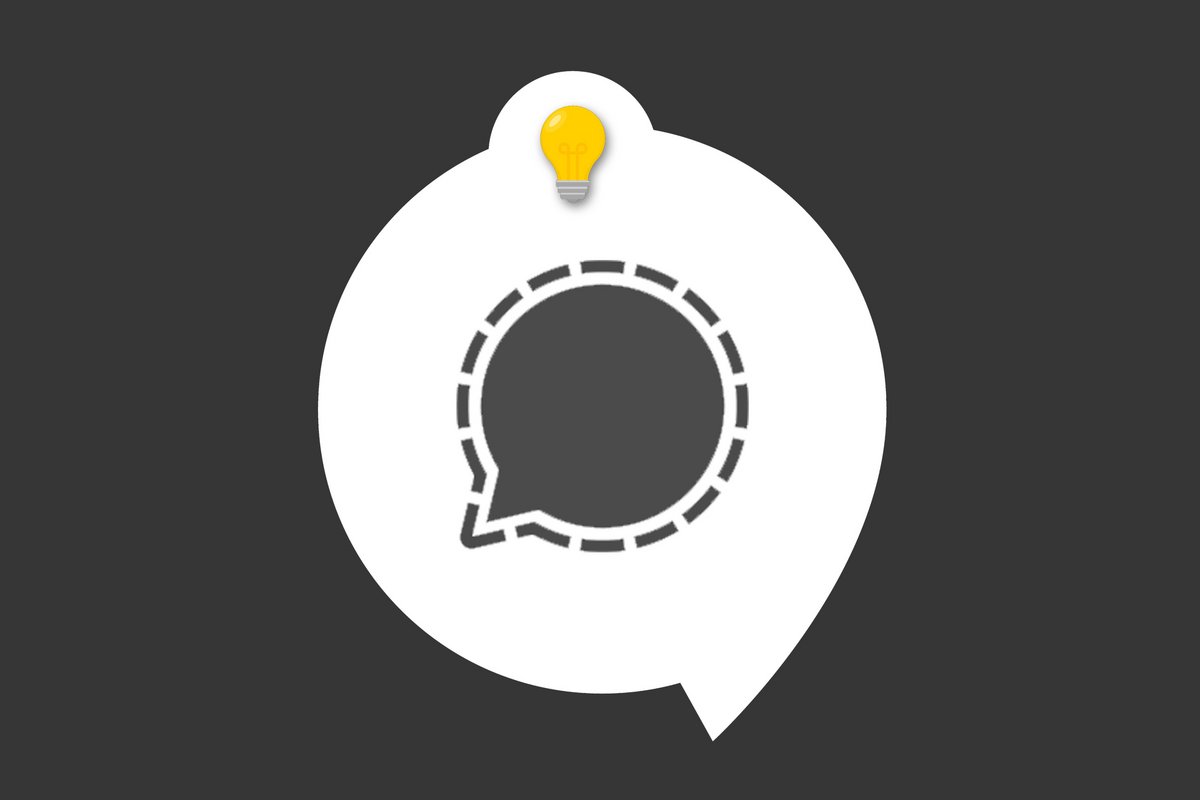
Comme toutes les messageries instantanées, Signal permet de passer des appels. La différence avec cette application, c'est que ceux-ci sont totalement protégés des regards et oreilles indiscrètes.
Dans ce tutoriel, nous vous montrons comment passer un appel vocal ainsi qu'un appel vidéo sur Signal. A vous le plaisir de converser en toute liberté !
Passer un appel vocal sur Signal
1. Ouvrez Signal en appuyant sur le logo bleu et blanc de l'application, puis, sur la page des discussions, sélectionnez la personne que vous souhaitez appeler.
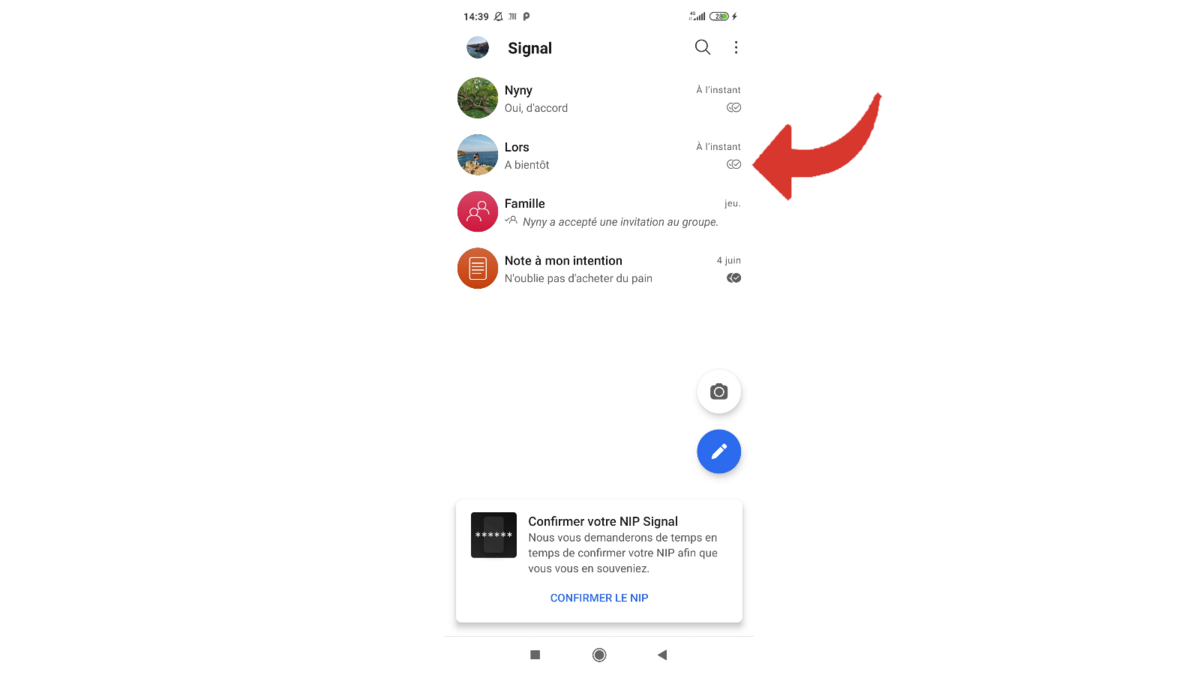
2. Une fois la page de la conversation ouverte, appuyez sur la petite icône représentant un combiné.
3. Confirmez votre souhait en touchant la mention « Appeler ».
4. Si c'est la première fois que vous utilisez cette fonctionnalité, Signal va vous demander d'accéder à votre micro. Pour continuer, choisissez « Poursuivre ».
5. L'application va ensuite vous demander la permission d'enregistrer des contenus audio. Appuyez sur « Autoriser » pour continuer.
Votre appel audio est à présent en cours ! Voyons désormais comment effectuer un appel vidéo.
Passer un appel vidéo sur Signal
1. Comme pour le tutoriel précédent, lancez votre application Signal, puis ouvrez la conversation que vous partagez avec la personne à appeler.
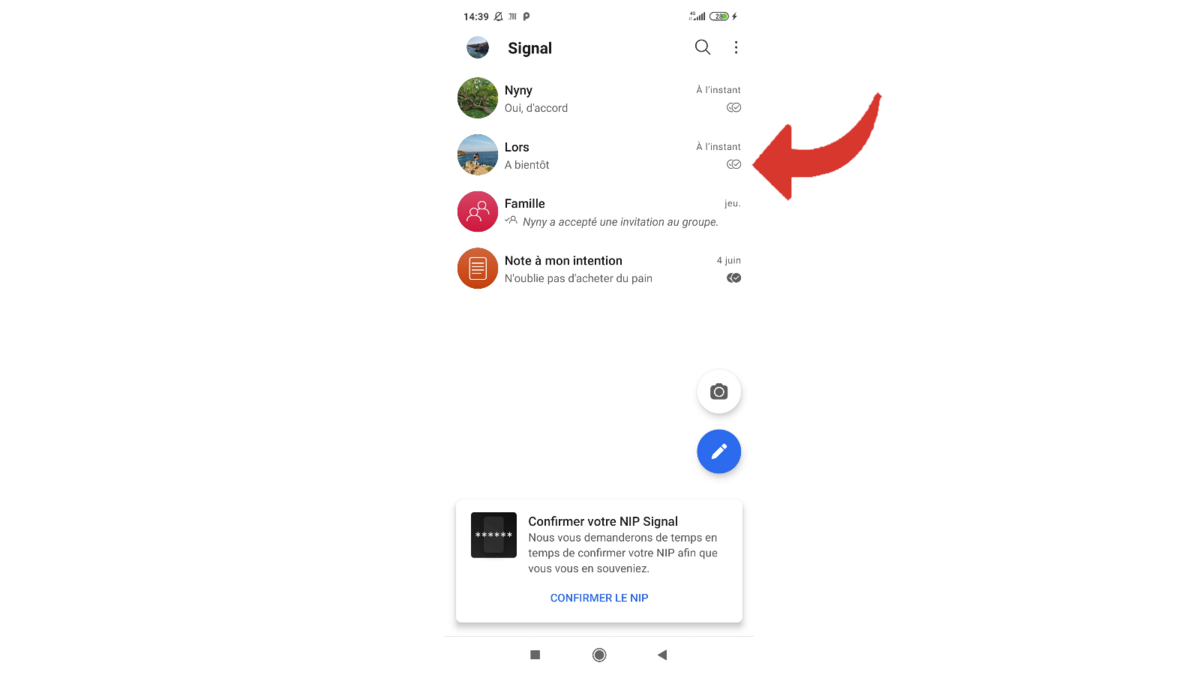
2. Cette fois-ci sélectionnez l'icône représentant une caméra.
3. Si c'est la première fois que vous passez un appel vidéo, il est possible que l'application vous demande l'accès à votre appareil photo et/ou à votre microphone. Il peut également vous être demandé d'autoriser Signal à enregistrer du contenu audio et de prendre des photos et vidéos. Afin de passer votre appel vidéo, il vous faudra tout accepter. N'ayez crainte, sur Signal, vos données sont sécurisées.
4. Signal a la bonne idée de vous montrer d'abord ce que va filmer votre téléphone avant de lancer l'appel. Vous pouvez ainsi vérifier que votre visage et le décor vous conviennent avant d'appuyer sur le bouton « Lancer un appel » facilement repérable grâce à sa couleur verte.
C'est parti, l'appel vidéo est lancé, vous n'avez plus qu'à attendre que votre interlocuteur décroche ! Au cours de l'appel vous pourrez toujours changer de caméra et utiliser l'objectif arrière, mais aussi couper la vidéo ou le micro si besoin.
Retrouvez d'autres tutoriels pour vous aider à maîtriser toutes les fonctionnalités de Signal :
- Notre dossier complet Signal : astuces, conseils et tutoriels.
- Comment recevoir ses textos sur Signal ?
- Comment envoyer un message éphémère sur Signal ?
- Vous pouvez envoyer une image éphémère sur Signal
- Comment envoyer un contact par message sur Signal ?
- Comment envoyer sa position sur Signal ?
- Comment supprimer un message envoyé sur Signal ?
- Comment réagir à un message sur Signal ?
- Comment changer le fond d'écran d'une conversation sur Signal ?
- Vous pouvez automatiquement flouter les visages sur Signal
- Comment faire un don à Signal ?
